win10彻底卸载鲁大师的步骤 怎么卸载鲁大师win10
更新时间:2023-01-27 03:07:16作者:cblsl
鲁大师是一款免费的系统功能,拥有硬件检测、硬件测试、系统优化、节能降温等功能,很多人都喜欢安装使用,不过有win10系统用户在使用一段时间之后不想用了,就想要卸载鲁大师,只是不知道要怎么操作,针对此问题,今天就由笔者给大家带来怎么卸载鲁大师win10。
具体方法如下:
1、首先打开电脑开始菜单,选择设置。
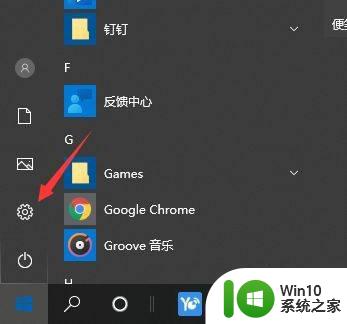
2、设置页面中,选择应用打开。
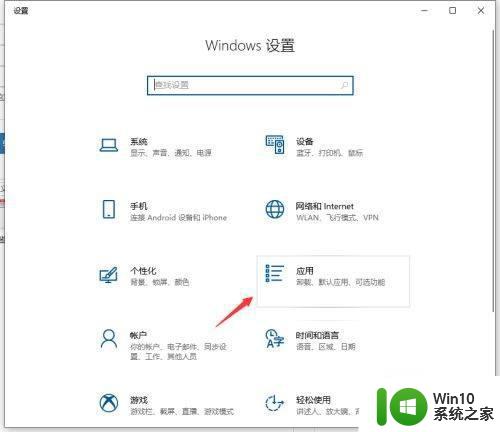
3、找到鲁大师软件【右键】点击,再选择【卸载】就可以了。
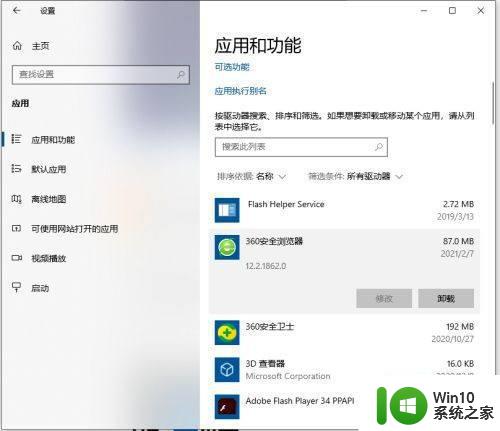
4、选择【狠心卸载】,然后点击【卸载】;
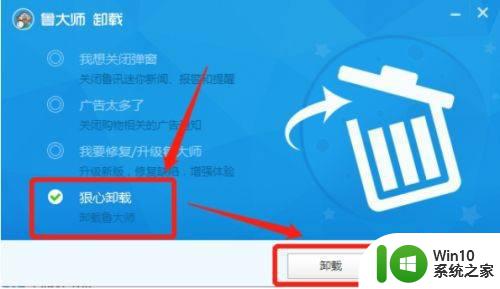
5、点击【下一步】,一定要注意:不勾选【保留温度监控模块】;卸载完成,重新启动电脑,即可。
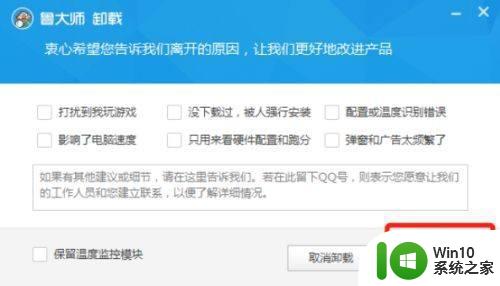
以上给大家讲解的就是win10彻底卸载鲁大师的步骤的详细内容,如果你也想卸载的话,那就学习上面的方法来操作吧。
win10彻底卸载鲁大师的步骤 怎么卸载鲁大师win10相关教程
- window10鲁大师卸载 卸载鲁大师的详细步骤
- win10鲁大师无法卸载的解决方法 win10鲁大师无法卸载怎么办
- 联想win10电脑怎么彻底删除鲁大师 联想电脑w10系统如何彻底卸载鲁大师
- 删除win10win10鲁大师文件夹的步骤 如何彻底删除win10鲁大师文件夹
- win10怎样卸载360驱动大师 怎么把360驱动大师卸载干净win10
- 鲁大师残留文件删除方法Windows 10 如何彻底清除Win10中的鲁大师残留文件
- win10怎么使用鲁大师检测电脑性能 鲁大师在win10系统下的兼容性如何
- win10删除鲁大师残留文件夹的方法 win10鲁大师文件夹为什么删除不掉
- win10系统鲁大师无法运行如何处理 鲁大师在win10系统中打不开怎么办
- win10鲁大师不显示显卡温度如何处理 Win10鲁大师无法显示显卡温度怎么办
- 取消win10任务栏显示鲁大师cpu温度方法 如何在win10任务栏取消显示鲁大师CPU温度
- win10如何彻底卸载office win10彻底卸载office步骤
- 蜘蛛侠:暗影之网win10无法运行解决方法 蜘蛛侠暗影之网win10闪退解决方法
- win10玩只狼:影逝二度游戏卡顿什么原因 win10玩只狼:影逝二度游戏卡顿的处理方法 win10只狼影逝二度游戏卡顿解决方法
- 《极品飞车13:变速》win10无法启动解决方法 极品飞车13变速win10闪退解决方法
- win10桌面图标设置没有权限访问如何处理 Win10桌面图标权限访问被拒绝怎么办
win10系统教程推荐
- 1 蜘蛛侠:暗影之网win10无法运行解决方法 蜘蛛侠暗影之网win10闪退解决方法
- 2 win10桌面图标设置没有权限访问如何处理 Win10桌面图标权限访问被拒绝怎么办
- 3 win10关闭个人信息收集的最佳方法 如何在win10中关闭个人信息收集
- 4 英雄联盟win10无法初始化图像设备怎么办 英雄联盟win10启动黑屏怎么解决
- 5 win10需要来自system权限才能删除解决方法 Win10删除文件需要管理员权限解决方法
- 6 win10电脑查看激活密码的快捷方法 win10电脑激活密码查看方法
- 7 win10平板模式怎么切换电脑模式快捷键 win10平板模式如何切换至电脑模式
- 8 win10 usb无法识别鼠标无法操作如何修复 Win10 USB接口无法识别鼠标怎么办
- 9 笔记本电脑win10更新后开机黑屏很久才有画面如何修复 win10更新后笔记本电脑开机黑屏怎么办
- 10 电脑w10设备管理器里没有蓝牙怎么办 电脑w10蓝牙设备管理器找不到
win10系统推荐
- 1 电脑公司ghost win10 64位专业免激活版v2023.12
- 2 番茄家园ghost win10 32位旗舰破解版v2023.12
- 3 索尼笔记本ghost win10 64位原版正式版v2023.12
- 4 系统之家ghost win10 64位u盘家庭版v2023.12
- 5 电脑公司ghost win10 64位官方破解版v2023.12
- 6 系统之家windows10 64位原版安装版v2023.12
- 7 深度技术ghost win10 64位极速稳定版v2023.12
- 8 雨林木风ghost win10 64位专业旗舰版v2023.12
- 9 电脑公司ghost win10 32位正式装机版v2023.12
- 10 系统之家ghost win10 64位专业版原版下载v2023.12